Brevo
Sync Data
Synchronisieren Sie Audiences automatisch mit Brevo-Listen, damit Ihre Listen immer auf dem neuesten Stand sind. Diese Anleitung führt Sie durch die Einrichtung der Integration und das Synchronisieren Ihrer Audiences.
Integrationseinrichtung #
Brevo war zuvor auch als Sendinblue bekannt.
Um Audiences in Brevo zu verwalten, benötigen Sie einen API Key und einen Folder Name.
Gehen Sie in my.clerk.io zu Settings > Integrations und klicken Sie auf New Exporter.
Wählen Sie im Dropdown-Menü Sendinblue aus und geben Sie ihm einen Namen Ihrer Wahl.
...
Cleverreach
Email Recs
Fügen Sie Produktempfehlungen zu Ihren CleverReach E-Mail-Kampagnen hinzu. Dieser Leitfaden führt Sie durch das Erstellen von E-Mail-Designs, das Einrichten von Embeds und das Einfügen von Recommendations in Ihre Vorlagen.
Bevor Sie beginnen!
Stellen Sie sicher, dass Sie die anfängliche Integration im Webshop vorgenommen haben, sodass Clerk.io mit Ihrem Produktkatalog und Ihrer Bestellhistorie synchronisiert ist.
E-Mail-Design erstellen #
Als Erstes müssen Sie ein Design für Ihre E-Mails erstellen.
Sie können beliebig viele verschiedene Designs erstellen und jedes Design kann in vielen verschiedenen Recommendations-Blöcken verwendet werden.
...Sync Data
Synchronisieren Sie automatisch Audiences mit CleverReach-Listen, damit Ihre Listen immer auf dem neuesten Stand sind. Diese Anleitung führt Sie durch die Einrichtung der OAuth-App und die Synchronisierung Ihrer Audiences.
Integrationseinrichtung #
Um Audiences in CleverReach zu verwalten, benötigen Sie eine Client ID und ein Client Secret.
Gehen Sie zu Ihrem CleverReach Backend.
Klicken Sie oben rechts auf Ihr Account, um ein Dropdown-Menü zu öffnen.
Klicken Sie auf My Account > Extras > REST API.
...
Copernica
Email Recs
Bereiten Sie das $Email-Mergetag in Copernica vor, um sicherzustellen, dass Clerk-Embed-Codes korrekt funktionieren. Clerk.io muss die E-Mail-Adresse eines Empfängers aus dem E-Mail-Client abrufen, um personalisierte Recommendations anzuzeigen.
Bereiten Sie Mergetags vor #
Clerk.io muss die E-Mail-Adresse eines Empfängers aus dem E-Mail-Client abrufen, um personalisierte Recommendations anzuzeigen.
In einigen Fällen müssen Sie dieses Tag aktivieren, damit es erfasst wird.
Navigieren Sie zu Emails und wählen Sie eine E-Mail aus der Liste aus.
...
Sync Data
Synchronisieren Sie Audiences automatisch mit Copernica, damit Ihre Listen immer auf dem neuesten Stand sind. Diese Anleitung führt Sie durch die Einrichtung der Integration und die Synchronisierung Ihrer Audiences.
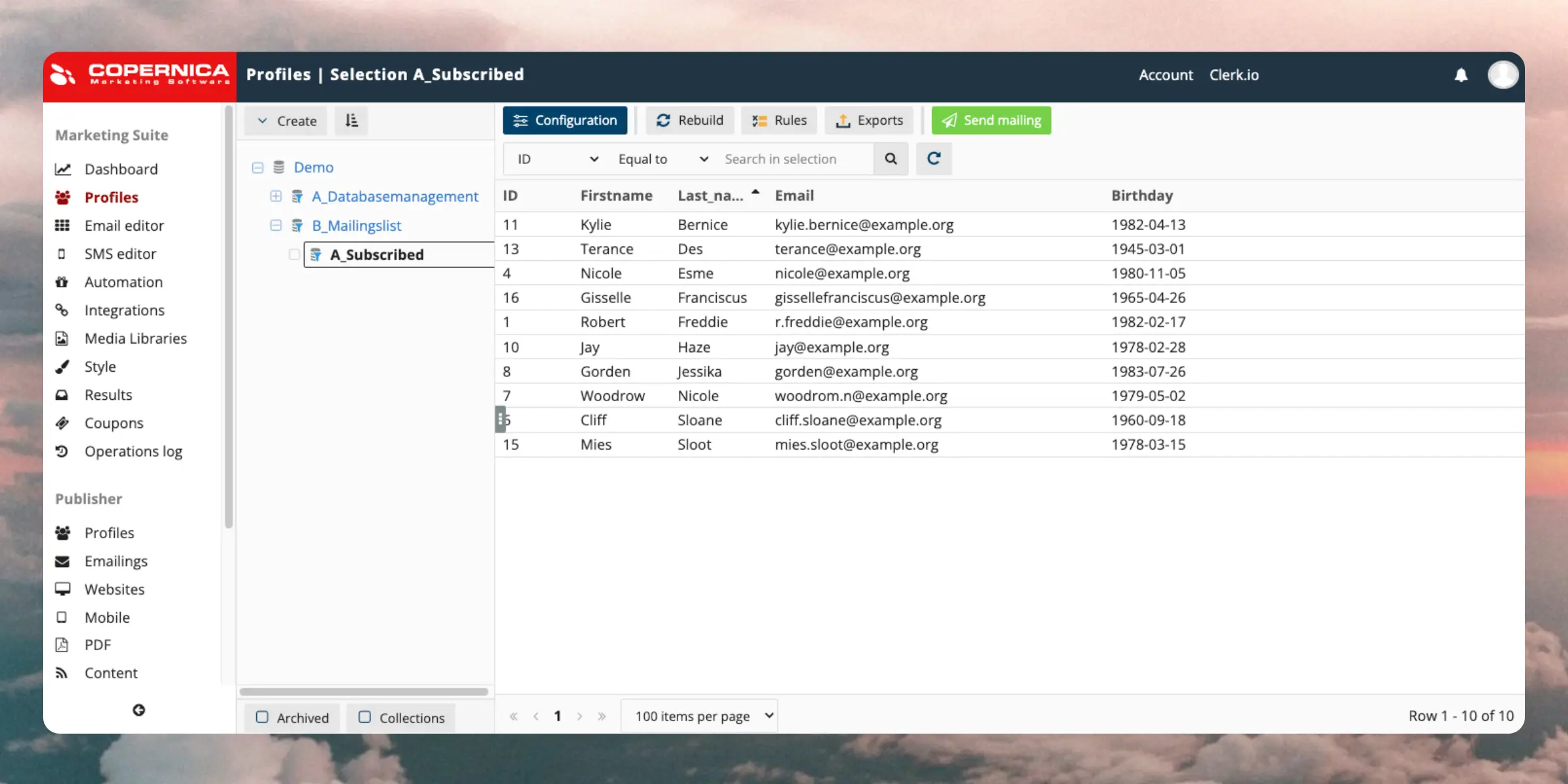
Um Audiences zu synchronisieren, benötigen wir einen Copernica REST API Key und den Namen der Datenbank, mit der wir arbeiten möchten.
Clerk fügt niemals neue Email-Adressen zu Copernica hinzu. Wir aktualisieren bestehende Kontakte und Listen auf Basis von Email-Adressen, die bereits auf der Plattform vorhanden sind.
Integrationen konfigurieren #
Folgen Sie diesen Schritten, um die Synchronisierung einzurichten:
...Dot Digital
Diese Seite wurde von einer hilfreichen KI übersetzt, daher kann es zu Sprachfehlern kommen. Vielen Dank für Ihr Verständnis.